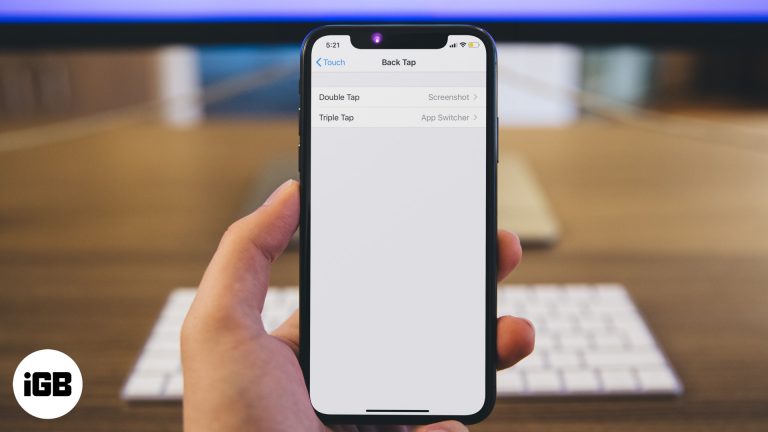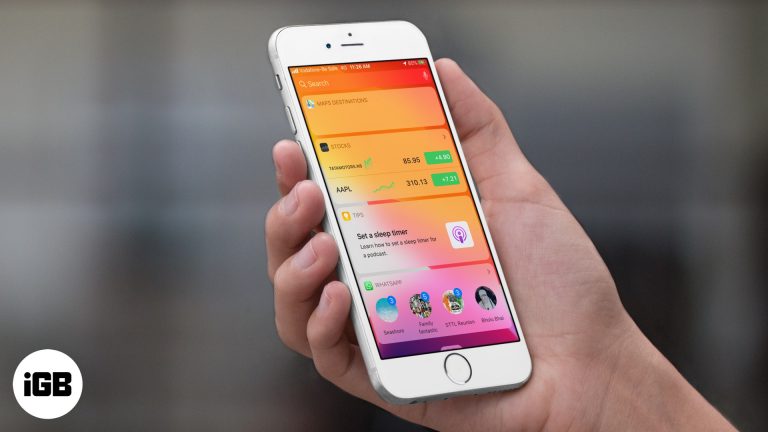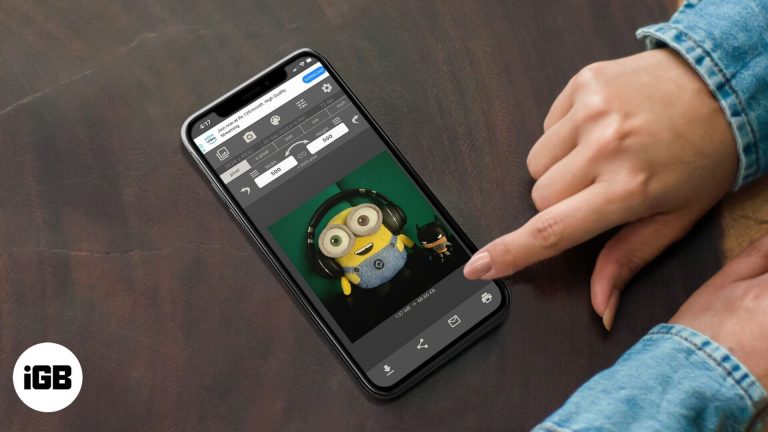Почему Outlook.com показывает только некоторые из моих писем?
Некоторые поставщики услуг электронной почты, в том числе Microsoft Outlook.com, допускают некоторые вольности, пытаясь упростить использование почтового ящика.
Версия Outlook называется «Focused Inbox», и она пытается отфильтровать электронные письма, которые, по ее мнению, вам не нужны.
Наше руководство ниже покажет вам, как отключить эту настройку, чтобы вместо этого вы видели все свои электронные письма в своем почтовом ящике.
Как перестать использовать сфокусированный почтовый ящик Outlook.com
- Войдите в свою учетную запись Outlook.com.
- Выберите значок шестеренки.
- Выключать Сфокусированный почтовый ящик.
Наше руководство продолжается ниже с дополнительной информацией о том, как отключить Focused Inbox в Outlook, включая изображения этих шагов.
Программы для Windows, мобильные приложения, игры - ВСЁ БЕСПЛАТНО, в нашем закрытом телеграмм канале - Подписывайтесь:)
Многие поставщики электронной почты, такие как Gmail, иметь настройки, в которых они будут автоматически сортировать определенные типы электронных писем.
Если вы получаете много электронных писем и не склонны читать многие из них из информационных бюллетеней компании или профилей в социальных сетях, то этот метод сортировки может быть вам полезен.
Но если вы используете Outlook.com и заметили, что некоторые из ваших электронных писем не отображаются в папке «Входящие», хотя вы знаете, что они должны быть у вас, то вам может быть интересно, почему Outlook.com не показывает все эти электронные письма.
Часто это происходит из-за функции Outlook.com, называемой «Фокусированные входящие», которая использует систему фильтрации, чтобы помещать то, что она считает наиболее важными, прямо перед вами, а затем перемещает все остальное на вкладку «Другое».
Если вам не нравится такое поведение и вы предпочитаете видеть все свои электронные письма в папке «Входящие», выполните действия, описанные в статье ниже, и отключите папку «Отсортированные входящие».
Как отключить сфокусированный почтовый ящик в Outlook.com (руководство с картинками)
Шаги, описанные в этой статье, были выполнены в настольной версии Google Chrome, но они также будут работать в других настольных браузерах, таких как Firefox или Edge.
В этом руководстве предполагается, что в вашей учетной записи электронной почты Outlook.com в настоящее время включена входящая папка «Фокус», что означает, что Outlook.com фильтрует ваши электронные письма на вкладки «Фокус» и «Другое».
Выполнив эти шаги, вы отключите папку «Отсортированные», чтобы все ваши электронные письма отображались в одной папке «Входящие». Обратите внимание, что это не повлияет на электронные письма, которые фильтруются в папку «Спам».
Шаг 1: Перейти к и войдите в свою учетную запись Outlook.
Шаг 2: Щелкните значок шестеренки в правом верхнем углу окна.
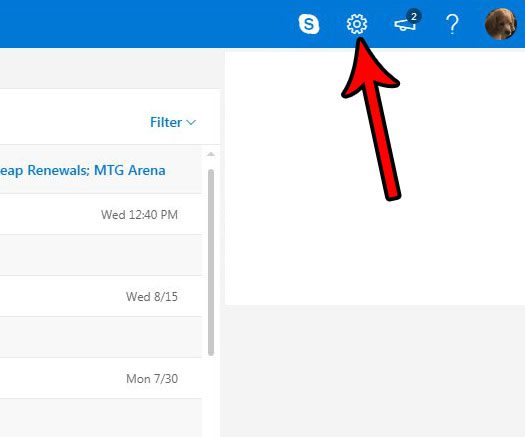
Шаг 3: Нажмите кнопку справа от Сфокусированный почтовый ящик чтобы выключить его.
Я отключил Focused Inbox на картинке ниже.
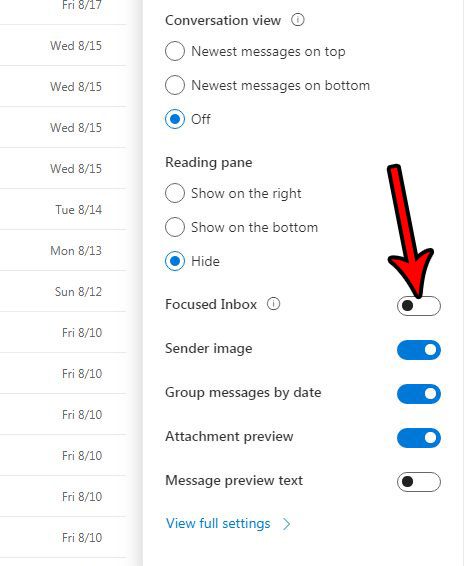
Если это не устраняет проблему, с которой вы столкнулись, и вы действительно столкнулись с проблемой, из-за которой вы видите только некоторые из своих электронных писем при проверке Outlook.com на другом устройстве, возможно, это связано с настройкой на этом устройстве, которая ограничивает количество электронных писем, загружаемых или хранящихся на устройстве.
Попробуйте проверить настройки устройства, на котором возникла проблема, и найдите параметр, который ограничивает количество дней для синхронизации или количество сообщений для синхронизации.
Кроме того, если вы проверяете свою электронную почту на нескольких устройствах, настроенных на использование IMAP, все, что вы удаляете на одном из этих устройств, будет удалено на всех устройствах, использующих IMAP.
Хотите изменить способ сортировки связанных сообщений в Outlook.com? Узнайте, как настроить представление беседы в Outlook.com, если вы хотите либо прекратить использование, либо начать использовать параметр, который будет группировать сообщения по беседе.
Связанный
Программы для Windows, мобильные приложения, игры - ВСЁ БЕСПЛАТНО, в нашем закрытом телеграмм канале - Подписывайтесь:)